DirectX 12는 그래픽 성능을 최적화하는 데 중요한 역할을 하는 도구예요. 하지만 간혹 DLL 파일이 손상되거나 특정 문제가 발생하면 DirectX 12를 다시 설치해야 하는 상황이 생길 수 있어요. 다만, DirectX 12는 기본적으로 운영 체제에 통합되어 있어 자동 재설치가 불가능할 때가 많아요. 이런 경우, 수동 설치 방법을 사용하면 문제를 해결할 수 있답니다. 이번 글에서는 DirectX 12 재설치가 불가능한 이유와 이를 해결하기 위한 수동 설치 방법에 대해 알려드릴게요.
DirectX 12 재설치가 안 되는 이유
DirectX 12는 윈도우 설치 시 기본적으로 포함되어 있거나 자동 업데이트로 관리되는 경우가 많아요. 따라서 재설치를 시도하면 "최신 버전의 DirectX가 이미 설치되어 있습니다. 새로 설치할 필요가 없습니다."라는 메시지가 나타나면서 설치가 진행되지 않아요. 또한, DirectX 12는 기본적으로 제거 옵션이 제공되지 않기 때문에 손상된 DLL 파일을 복구하려면 수동으로 설치를 진행해야 해요. 이렇게 수동 설치를 통해 필요한 파일을 다시 덮어씌우면 문제를 해결할 수 있답니다.
1. DirectX 12 수동 설치 방법
- 📥 다운로드하기
마이크로소프트 공식 다운로드 페이지(https://www.microsoft.com/ko-kr/download/details.aspx?id=8109)에서 directx_Jun2010_redist 파일을 다운로드해 주세요.
- 📂 새 폴더 생성하기
바탕화면에 새 폴더를 생성한 뒤, 다운로드한 파일을 실행해 주세요.
- 📑 압축 해제 위치 지정하기
설치 중 "Browser" 옵션이 나타나면, 생성한 폴더를 지정하여 압축을 풀어주세요.
- 🛠️ DXsetup.exe 실행하기
압축이 해제된 폴더 안에서 DXsetup.exe 파일을 찾은 뒤, 관리자 권한으로 실행해 주세요.
- ✅ 설치 완료하기
설치 진행 중 이용 약관에 동의하고 "다음"을 눌러 설치를 완료하세요.
DirectX 12 수동 설치는 손상된 DLL 파일이나 재설치 문제가 발생했을 때 효과적인 해결 방법이에요. 마이크로소프트 공식 웹사이트에서 directx_Jun2010_redist 파일을 다운로드한 후, 바탕화면에 새 폴더를 생성해 주세요. 다운로드한 파일을 실행한 뒤, 압축을 해제할 위치로 생성한 폴더를 지정하면 돼요. 압축 해제 후 폴더 안에 있는 DXsetup.exe 파일을 찾아 관리자 권한으로 실행하면 설치가 진행돼요. 설치를 완료하면 DLL 파일들이 복구되고 DirectX 12 문제가 해결될 거예요.
2. 자동 설치 vs 수동 설치
DirectX 12의 자동 설치는 시스템에 이미 최신 버전이 설치되어 있는 경우, 추가 설치가 차단되면서 "최신 버전이 이미 설치되어 있습니다"라는 메시지가 표시돼요. 이로 인해 손상된 DLL 파일이나 관련 오류를 해결하지 못할 수 있어요. 반면, 수동 설치는 필요한 파일을 직접 덮어씌우는 방식으로 동작하기 때문에 기존 파일의 손상 여부와 관계없이 문제를 복구할 수 있어요. 이를 통해 DLL 손상이나 재설치가 불가능한 상황에서도 DirectX 12 관련 문제를 해결할 수 있답니다.
구분
| 항목 |
자동 설치 |
수동 설치 |
| 설치 방식 |
자동으로 설치 진행 |
파일을 수동으로 설치 |
| 기존 파일 덮어쓰기 |
이미 최신 버전일 경우 차단 |
기존 파일 상관없이 덮어쓰기 가능 |
| 오류 복구 |
손상된 파일 복구 불가 |
손상된 파일 복구 가능 |
| 설치 편의성 |
편리함 |
약간의 기술적 지식 필요 |
자동 설치방법
DirectX 12의 자동 설치는 마이크로소프트 공식 설치 파일인 dxwebsetup.exe를 다운로드하여 진행할 수 있어요. 설치 파일을 실행하면 DirectX가 최신 상태인지 확인하고, 필요한 경우 부족한 구성 요소를 자동으로 추가해요. 하지만 시스템에 이미 최신 버전이 설치되어 있다면, "최신 버전의 DirectX가 이미 설치되어 있습니다"라는 메시지가 표시되며 추가 설치는 진행되지 않아요. 이 방식은 빠르고 간단하지만, 손상된 DLL 복구나 재설치 문제는 해결하지 못하는 한계가 있어요.
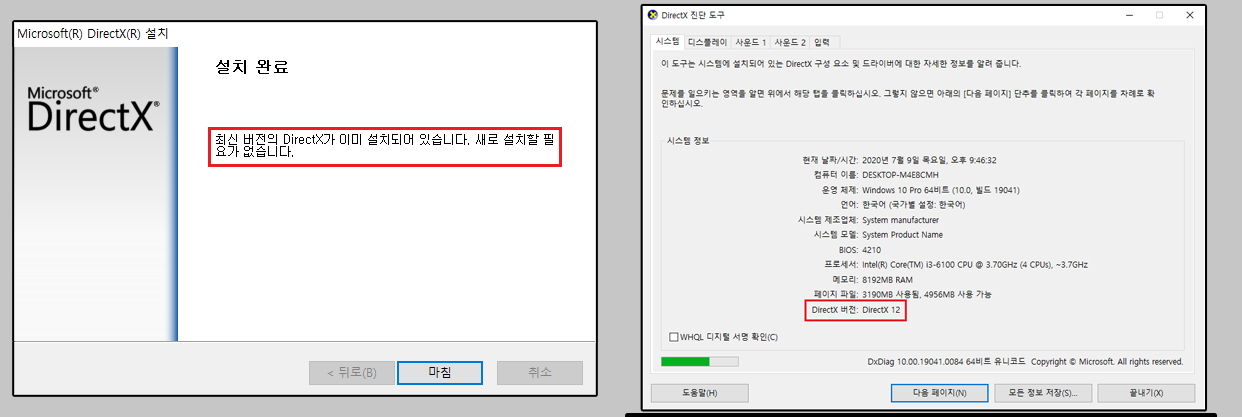 자동설치 시 / DirectX 12
자동설치 시 / DirectX 12
수동 설치방법
DirectX 12의 수동 설치는 손상된 DLL 파일이나 재설치 문제가 발생했을 때 활용할 수 있는 방법이에요. 먼저 마이크로소프트 공식 웹사이트에서 directx_Jun2010_redist 파일을 다운로드한 뒤, 바탕화면에 새 폴더를 생성하고 해당 파일을 실행해 주세요. 실행 중 "Browser" 옵션이 나타나면 생성한 폴더를 선택해 압축을 해제하세요. 이후 압축이 풀린 폴더 안의 DXsetup.exe 파일을 찾아 관리자 권한으로 실행하면 설치가 진행돼요. 이 방법은 손상된 파일을 복구하거나 필요한 파일을 다시 추가해 DirectX 12 문제를 해결할 수 있어요.
01234
3. DirectX 12 재설치 후 확인 사항
DirectX 12 재설치 후에는 문제가 해결되었는지 확인하는 것이 중요해요. 먼저 DirectX가 필요한 프로그램이나 게임을 실행해 보세요. 만약 그래픽 문제나 DLL 관련 오류가 여전히 발생한다면, 몇 가지 추가 확인 작업을 통해 문제를 해결할 수 있어요. 가장 먼저 Windows의 시스템 파일 복구 도구를 사용해 보세요. sfc /scannow 명령어를 실행하면 손상된 시스템 파일을 자동으로 검색하고 복구해 줄 수 있어요. 이 명령어는 Windows 검색창에서 cmd를 입력하고, 명령 프롬프트를 관리자 권한으로 실행한 뒤 입력하면 돼요.
확인사항
- 🔍 1. 프로그램 실행으로 확인
DirectX가 필요한 프로그램이나 게임을 실행하여 문제가 해결되었는지 확인하세요.
- 🛠️ 2. 시스템 파일 복구
Windows 검색창에서 cmd를 입력한 뒤, 명령 프롬프트를 관리자 권한으로 실행하고 sfc /scannow 명령어를 입력해 손상된 시스템 파일을 복구하세요.
- 🖥️ 3. 그래픽 드라이버 업데이트
NVIDIA, AMD, Intel의 공식 웹사이트에서 그래픽 드라이버를 최신 버전으로 업데이트하고 다시 실행해 보세요.
- 📂 4. 프로그램 복구 또는 재설치
문제가 지속되면 프로그램 설치 파일을 복구하거나, 게임 런처(예: Steam, Epic Games)의 무결성 확인 옵션을 사용해 보세요.
- ❗ 5. 전문가 도움 요청
모든 방법으로 해결되지 않으면 더 큰 문제일 수 있으니 전문가의 도움을 받아 보세요.
또한, DirectX 문제는 그래픽 드라이버와 밀접한 연관이 있기 때문에, 사용하는 그래픽 카드의 최신 드라이버로 업데이트하는 것도 필요해요. NVIDIA, AMD, 또는 Intel의 공식 웹사이트에서 그래픽 드라이버를 다운로드하고 설치한 후 다시 실행해 보세요. 그래픽 드라이버가 최신 상태가 아니면 DirectX가 올바르게 작동하지 않는 경우가 많아요.
문제가 지속될 경우, 프로그램 자체의 파일이 손상되었을 가능성도 있으니 해당 프로그램의 설치 파일을 다시 설치하거나 복구 기능을 사용하는 것도 방법이에요. 일부 게임 런처(예: Steam, Epic Games)는 게임 파일 무결성을 확인하고 손상된 파일을 복구하는 옵션을 제공하니 활용해 보세요. 이 모든 과정을 마친 뒤에도 문제가 해결되지 않는다면, 시스템에 더 큰 문제가 있을 수 있으니 전문가의 도움을 받는 것을 권장드려요.
DirectX 12는 시스템의 중요한 구성 요소이기 때문에 재설치와 관련된 모든 과정이 끝난 후에는 항상 정상적으로 작동하는지 확인하는 것이 중요하답니다.